自分の写真がイマイチだな?と実感することが多かった私。
ちゃんとした写真を撮れるようになりたい!とずっと思ってました。
今回、日本に一時帰国したタイミングで念願叶って友だちのプロ写真家さんに個別レッスンを受けることができました♪
かなり目からウロコ、なるほどー!となるポイントが満載。
私「子連れだし、一眼レフカメラとかいつも持ち歩けないんですけど、大丈夫?」
写真家さん「大丈夫!いつも使ってる物でいいよ?」
ということで、一眼レフカメラがなくてもOK!
プロから学んだスマホカメラを使って写真を撮るための7つポイントを自分なりにまとめてみました!
ブログの写真を初心者からちょっとレベルアップしたい人、スマホカメラを使ってるけどもっと活用したい人の参考になれば幸いです♪
ちなみ私は撮影超初心者なので、詳しい方にとっては「そんなん知ってるよ!」レベルの初歩のお話です(^^;
写真に詳しい人はタッチアンドゴー♪ 別の記事をお楽しみください。

一眼レフがなくてもOK!プロから学んだスマホカメラを使って写真を撮るための7つのポイント
- 1.「何を伝えるか」を決めて撮る
- 2.ちゃんと「いい!」と思った瞬間にシャッターを切る
- 3.寄る!全部説明しなくてOK!
- 4.正面だけじゃない!意外なアングルで撮ってみる
- 5.斜めに傾く癖は「グリッド」で補正!
- 6.明るい写真を撮るための裏技を使う!
- 7.無料の写真アプリを活用しよう
1.「何を伝えるか」を決めて撮る
ただなんとなく撮るのではなく「何を伝えるか」写真で伝えたいポイントを絞ることで、見る人にハッキリ伝わる写真になります。
もちろんたまたま撮っていい写真になってることもあるのですが、メッセージを意識した方がちゃんと伝わる写真になります。
例えば、なんとなく撮ったお寿司。

「このイクラの美味しそうなつやつや感を伝えたい!」と決めて撮った写真。

まったく同じ寿司なのですが、雰囲気や伝わるものがまったく変わります。
2.ちゃんと「いい!」と思った瞬間にシャッターを切る
1のテーマを意識した上でカメラを構え、ちゃんと「いい!」と思った瞬間にシャッターを切ります。
そう思えなければシャッターを切らない、と言ってもいいです。
例えば、なんとなく撮った桜。

「あ、綺麗!」と思った瞬間にシャッターを切った桜。

自己満足でもいいので、自分が「いい!」と思えた瞬間をとらえること。
カメラを構えている自分の感覚に意識を向ける。
それだけで、撮れる写真が変わるのを感じました。
「可愛い??!」と思って撮ったお花。

モデルさんを撮るように「わ?!!可愛い!!綺麗だねー!!」と心で思いながら撮ると、ちゃんと可愛らしく写ってくれるのが面白かったです!
※本当に口に出して言いながら撮ると変質者っぽいので注意が必要です。笑
これは花に限らず、被写体はなんでも応用が効きます。
美味しいものを撮る時は「美味しそう!」と思った瞬間に撮る等「いいと思える瞬間が訪れるのをちゃんと待ってから撮る」のが大事なようです。
3.寄る!全部説明しなくてOK!
つい「全体像を見せなきゃ」「ちゃんと説明しなきゃ」とつい思ってしまって全体像を撮ってしまいがちですが、何にフォーカスを当てているか分かりにくく印象が弱い写真になります。
例えば、お店の外観。

「この看板かっこいいなー」と思って撮ったのに、ちょっと遠い。もっと寄る!
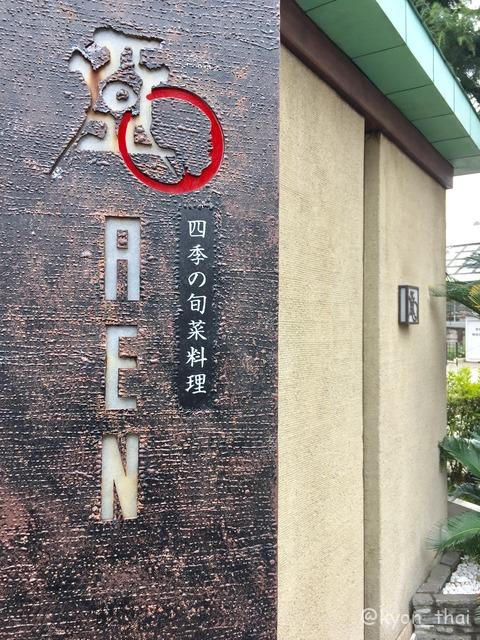
ぐっと寄った方が印象が強くなります。
私はまだまだ寄りが甘くて、撮った写真を見せると「もっと寄って!」「もっとぶった切っていいよ!」と何度もアドバイスもらいました。
「見る人は脳内補完してくれるから、きれいに全体像が写ってなくても大丈夫。説明ちゃんとしなくても、意外と大丈夫だったりするよ」と教えてもらったので、これからはもっと寄って撮ろうと思います!
4.正面だけじゃない!意外なアングルで撮ってみる
つい正面からのアングルを撮りがちですが、実はアングルは他にも色々あります。
真上、横、下、うしろ、斜めうしろ等。
同じ被写体を別のアングルで撮ってみると、かなり印象が変わります。
例えば正面からの桜。

斜めうしろからの桜。

同じ桜なんですが、雰囲気や伝わるものが違います。
迷ったらとりあえず複数パターン撮ってみる!というのもデジタルならではのコツだそうです。
5.斜めに傾く癖は「グリッド」で補正!
グリッド、という機能をご存知でしょうか?
私は「名前はなんか聞いたことあるけど…」という状態でした(撮影超初心者)。
簡単に言えば、写真を撮る時のサポートに使う定規のようなもの。
グリッドは、実はスマホのカメラにもあるのを今回初めて知りました!
iPhoneの場合、歯車マークの「設定」→「写真とカメラ」→下の方の「グリッド」をONにする。
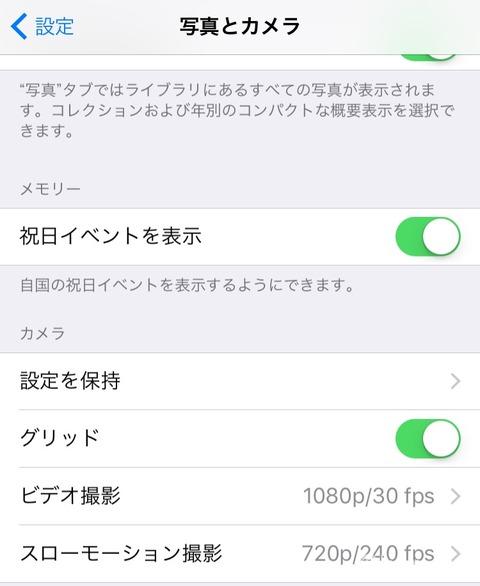
これで次回から、撮影するときの画面にサポートの線(グリッド)がでます。
被写体の縦横いずれかをグリッドに合わせると、斜めに傾く癖をおさえることができます。
例えば、グリッドなしで撮ったお店。斜めに傾いています。が、撮った時に自分では気が付きませんでした。

(なぜか毎回、撮影後に落ち着いて写真見返してる時にしか自分が傾いてることに気づけないのって、あれ、なんなんでしょうね…!?)
グリッドに添わせて撮った写真。傾きが解消されています。

ちなみに被写体が小さい場合「グリッドが交差してる4点のどこかに被写体を置く」と、デザイン的にも良いそうです。
6.明るい写真を撮るための裏技を使う!
スマホのカメラは通常は明るさ(露出)が自動調節されます。
これは簡単に撮れるというメリットもありますが「近くに明るい光があると、そちらに合わせて自動調節されてしまう」「思ったより暗いまま固定されてしまう」といったデメリットもあります。
実はこれを手動に変更するワザを今回初めて教えてもらいました!
いや、もしかして常識なのかも知れないけど私は知らなかったのです…!
※以下、iPhoneカメラの場合です。
カメラで撮影中にピントを合わせたい箇所で「画面を長押し」をすると「AE/AFロック」という表示が出ます。
AE … auto exposure (自動露出、明るさのこと)
AF … auto focus (オートフォーカス、ピントのこと)
つまり「明るさとピントを自動調節せず、手動にする」ということ。
ピントを合わせたい箇所で長押しすると「AE/AFロック」という表示と共に、このような黄色い四角と太陽のマークが出ます。

この状態で上下にスライドさせると、明るさの調整ができます!
ぐっと上に上げるとこんなに明るくなります。※上記と同じ状態の写真です。

自動調節ではなくもっと明るく(露出を上げて)撮りたい時に使えるワザです。
7.無料の写真アプリを活用しよう
写真アプリは色々ありますが、プロの写真家さんが「これが1番良かった」とオススメするアプリを教えてもらいました。
「VSCO」 https://appsto.re/jp/oegdJ.i
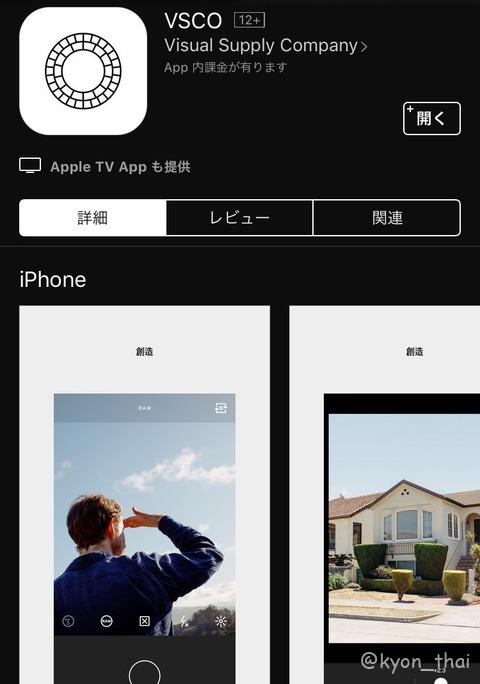
無料アプリですが加工フィルターもあるし、明るさや色味の加工などかなり調節ができます。
そして私がかなり感動したのが、台形補正までできちゃうこと!!
台形補正する前。メニューが斜めになってしまいうまく撮れていません。
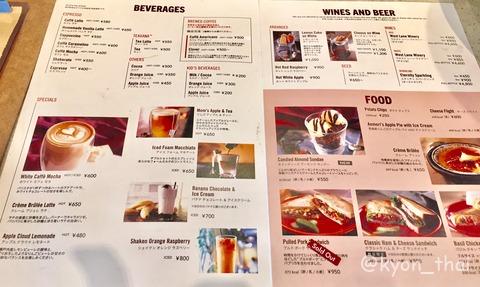
台形補正後。少し上側は切れてしまいますが、補正したとはわからないほど自然な形になっています。
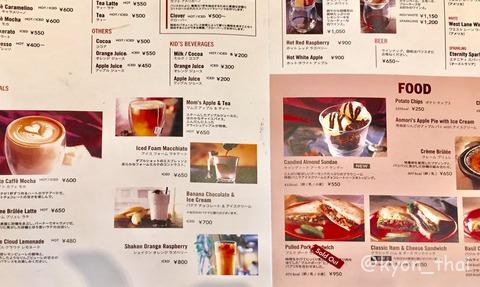
メニューとか気をつけて撮ってるのにいつも斜めってたりするので、これはかなり助かります。
写真家さんに教えていただいたおかげでかなり写真がレベルアップするポイントが分かりました??!!
これで写真が変わらなかったら、私の腕が悪いってことで。笑
スマホのカメラを活用したい人のご参考になれば嬉しいです♪
![]()
駐在妻ランキングへ
![]()
タイ(海外生活・情報)ランキングへ

